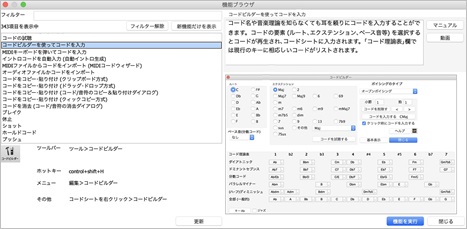Band-in-a-Box Mac 版 バージョン31 マニュアル
第2章 基本的な使い方
基本のスリーステップで伴奏が完成します! ①コードを入力→ ②スタイルを選択 → ③【演奏】ボタンを押す
ステップ1 コードの入力
コードシートにコードを入力します。コードは、PCキーボードを打ったり、コンピュータに接続したMIDIキーボードで和音を弾いたり、コードビルダーを使ったり、MIDIファイルやオーディオファイルから自動検出したりして、入力することができます。(詳細は第6章を参照してください。)
コードを入力したら、ツールバーのボタンを使ってコード以外の要素を設定します。
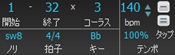
開始/終了/コーラス: 開始小節、終了小節、コーラス(繰り返し回数)を決めます。この図では第1~32小節が3回繰り返されます。開始を例えば第5小節にすることで第1~4小節をイントロとして扱うこともできます。
キー: ボタンを押すと、キーのリストが二列で表示されます。キーを変更し、それに伴ってコードシートを移調するには左の列から、移調せずにキーを変更するには右の列から選びます。
テンポ: 数値欄をクリックするか、その右のボタンを使って変更します。タップボタンの【-】を4回クリックするとその速さでテンポが設定され、【=】を4回クリックするとその速さでテンポが設定され演奏が開始します。
ステップ2 スタイルを選択
スタイルは伴奏を決定するものです。ジャズ、カントリー、ヒップホップ、ラテン、ブルース、ポップ、ロック、ブルーグラス、クラシック等、実に様々なジャンルのスタイルがあります。スタイルはツールバーの【スタイル】ボタンを使って選択します。
ステップ 3 演奏ボタンを押す
ツールバー【演奏】ボタンを押すと、伴奏が生成され、演奏が始まります。再度押すと、同じ伴奏で演奏されます。別の伴奏で演奏するには【演奏(新伴奏)】を押します。
機能ブラウザ
ツールバーの【?】ボタンか [/][return] キーを押すと、機能ブラウザが開きます。これはBand-in-a-Boxの様々な機能を説明する便利なダイアログで、各機能の概要を読んだり、アクセスの仕方を調べたり、選択機能の該当ダイアログを開いたり、動画を開いたりすることができます。
このダイアログは下記の場面で役立ちます。
- 機能が存在することは知っているがアクセスの仕方が分からない。⇒機能の名前の一部をフィルター欄にタイプして機能を検索できます。機能を選択すると、アクセスの仕方(ツールバーのボタンの場所、メニュー、ホットキー)が表示されます。
- Band-in-a-Boxにはどんな機能があるのか、ただブラウズしたい。⇒各機能の概要やダイアログの画像を見ることができます。
- ワンストップショッピング(一カ所ですべてを揃えること)がしたい。⇒機能ブラウザから機能を直接実行することができます。リストで機能を選択し、【機能を実行】ボタンを押すと、該当ダイアログが開きます。(注釈:機能によっては機能ブラウザからダイアログを開くことはできません。)
- 初心者なのでまずはチュートリアルを見てみたい。⇒リストで機能を選択し、【動画】ボタンを押すと、インターネットブラウザが起動し、該当する動画が表示されます。(注釈:機能によっては動画はありません。)